In der Kampagnenübersicht verwalten Sie Ihre Newsletter-Kampagnen. Hier können Sie die Inhalte der Kampagne konfigurieren und passende Abonnentengruppen zuweisen, um den Versand gezielt zu steuern.
Newsletter-Kampagnen sind E-Mail-Aussendungen an eine festgelegte Gruppe von Abonnenten. Sie dienen dazu, gezielt Informationen, Angebote oder Updates zu kommunizieren und helfen dabei, Marketingziele zu erreichen.
Voraussetzungen
Um Newsletter versenden zu können, benötigen Sie die Zusatzfunktionen "Newsletter" zur Erstellung von Kampagnen und "Newsletterabonnenten" für den Versand und die Verwaltung der Empfänger. Gehen Sie zu Konto > Abonnement > Zusatzfunktionen, um diese Funktionen zu aktivieren.
Kampagnenübersicht
Die Kampagnenübersicht finden Sie unter Marketing > Newsletter > Kampagnen.
Hier werden alle Kampagnen aufgelistet, sowohl Entwürfe für zukünftige Newsletter sowie bereits versendete Kampagnen.
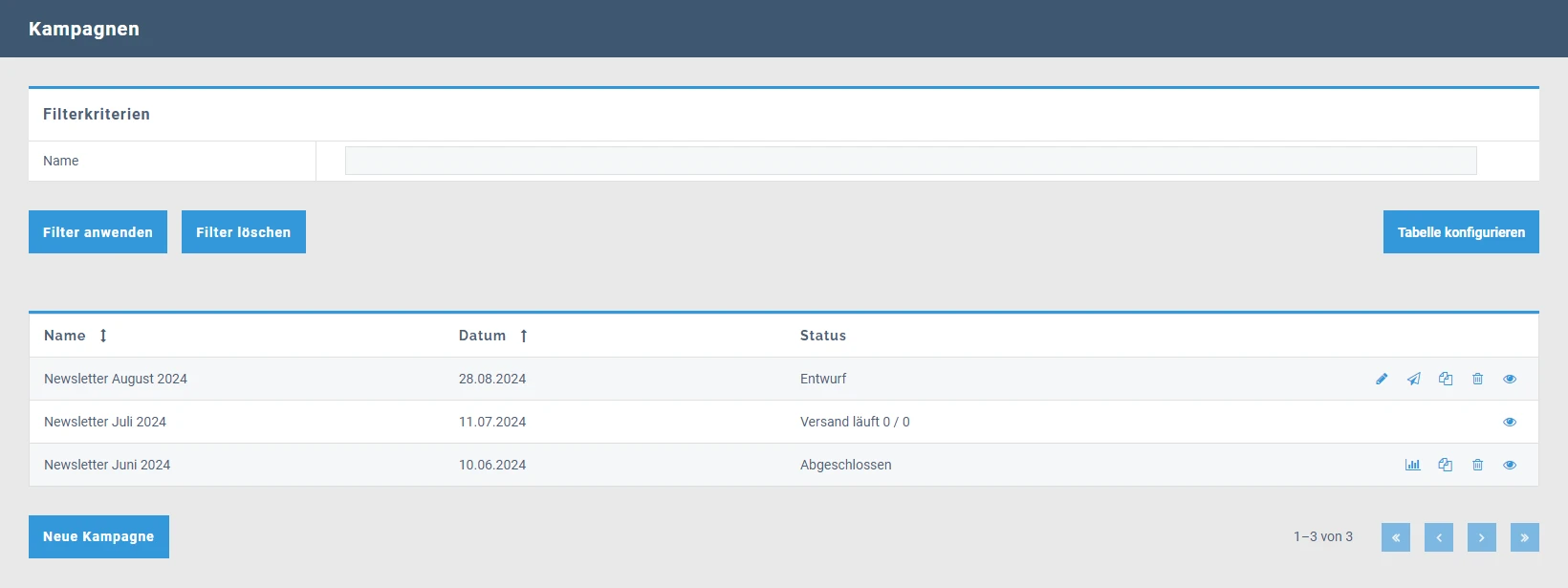
Abhängig vom Status der Kampagne können Sie über die Symbole ganz rechts verschiedene Aktionen ausführen:
Alle Kampagnen:
- Vorschau öffnen
Entwürfe:
- Bearbeiten
- Versenden
- Kopieren
- Löschen
Versendete Kampagnen:
- Statistik ansehen
- Kopieren
- Löschen
Wenn Sie eine versendete Kampagne erneut verschicken möchten, z. B. an eine weitere Empfängergruppe, oder sie als Vorlage für eine neue Kampagne nutzen möchten, müssen Sie die Kampagne zunächst kopieren.
Neue Kampagne erstellen
Um eine neue Kampagne hinzuzufügen, gehen Sie wie folgt vor:
- Klicken Sie auf den Button "Neue Kampagne".
- Erfassen Sie die Details der Kampagne.
- Klicken Sie abschliessend auf "Speichern".
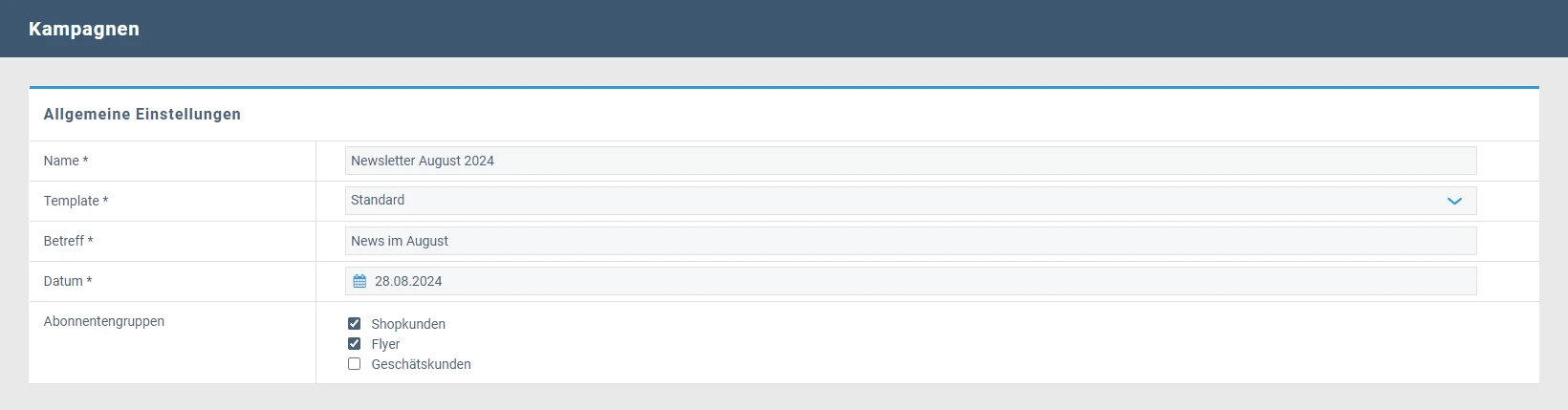
Name: Der Kampagnenname dient nur der internen Verwendung und wird im Newsletter nicht angezeigt. Wählen Sie einen eindeutigen Namen, um die Kampagne später leicht zu identifizieren (z. B. "Juni 2024 Geschäftskunden", "Black Friday 2024").
Template: Wählen Sie ein Template (die Designvorlage) für Ihren Newsletter aus.
Betreff: Geben Sie den Betreff ein, der den Empfängern in der Betreffzeile der E-Mail angezeigt werden soll.
Datum: Tragen Sie ein Versanddatum ein. Dieses Datum wird im Template angezeigt, löst jedoch keinen automatischen Versand aus.
Abonnentengruppen: Wählen Sie mindestens eine Abonnentengruppe aus.
Wenn ein Abonnent mehreren Abonnentengruppen zugeordnet ist, an die der Newsletter gesendet wird, erhält er die Kampagne trotzdem nur einmal.
Inhalte erfassen
Im Abschnitt "Inhalte" können Sie die Inhalte Ihrer Kampagne erstellen. Der Newsletter kann aus verschiedenen Elementen bestehen, die Sie in beliebiger Reihenfolge anordnen können.
- Klicken Sie auf "Neuer Inhaltsblock", um einen neuen Inhalt hinzuzufügen.
- Möchten Sie Inhalte aus einem früheren Newsletter übernehmen, klicken Sie auf "Fremden Inhaltsblock übernehmen" und wählen Sie den gewünschten Inhalt aus.
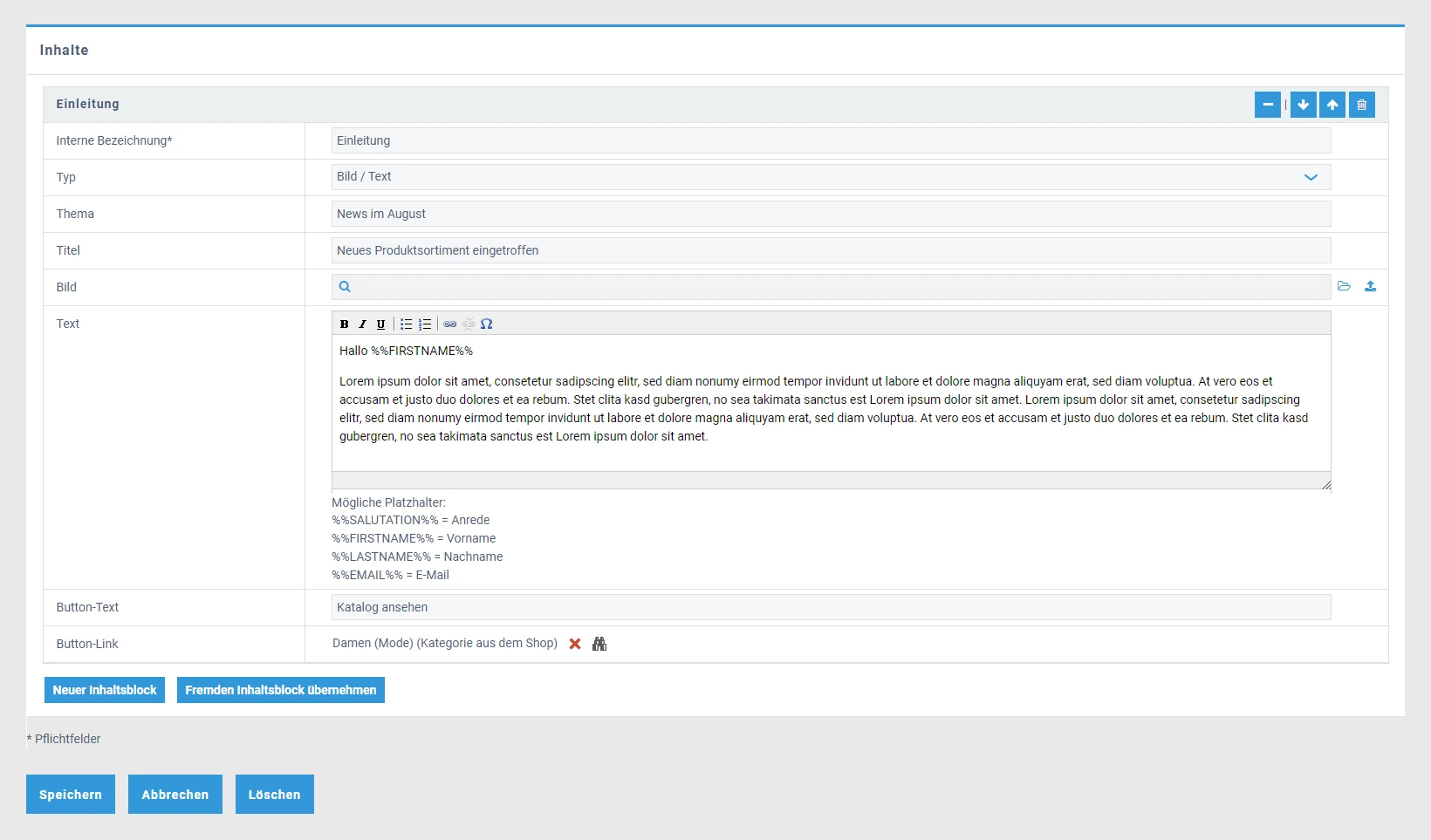
Bei der Erstellung eines neuen Inhaltsblocks werden Ihnen die verfügbaren Felder entsprechend des gewählten Typs angezeigt.
Bezeichnung: Vergeben Sie einen aussagekräftigen Namen für den Inhaltsblock. Dieser hilft Ihnen, den Block später zu identifizieren und in andere Kampagnen zu importieren.
Typ: Wählen Sie den Typ des Inhalts aus. Dieser bestimmt, welche Eingaben (z. B. Texte, Bilder) möglich sind und wie der Inhalt dargestellt wird. Eine Übersicht der verfügbaren Typen finden Sie im nächsten Abschnitt.
Thema: Wenn ein Thema eingegeben wird, erscheint es als Kurzüberschrift vor dem Titel.
Titel: Der Titel wird als Überschrift in Ihrem Newsletter angezeigt.
Bild: Wählen Sie ein Bild aus dem Dateimanager oder laden Sie ein neues Bild hoch. Das Newsletter-Tool schneidet die Bilder automatisch auf die optimale Grösse zu. Zu grosse Bilder sind daher kein Problem, kleinere Bilder werden in der Vorschau als solche erkennbar.
Text: Erfassen Sie den Inhalt des Elements. Der Editor bietet eine limitierte Auswahl an Formatierungsmöglichkeiten, die von allen Mailclients unterstützt werden. Bilder können nicht im Text platziert werden; verwenden Sie dafür einen Inhaltstyp mit Bild.
Platzhalter ermöglichen eine persönliche Ansprache des Empfängers, sofern die entsprechenden Daten vorliegen.
Button-Text & Button-Link: Wenn angegeben, erscheint der Button unterhalb des Inhalts.
Inhaltstypen
Folgende Inhaltstypen stehen zur Verfügung:
- Bild (einspaltiges Element)
Ein Bild, das über die gesamte Breite des Newsletters angezeigt wird. - Bild / Bild (zweispaltiges Element)
Zwei Bilder, die nebeneinander angezeigt werden. - Bild / Text (zweispaltiges Element)
Ein zweispaltiges Element mit Bild links und Text rechts. - Text / Bild (zweispaltiges Element)
Ein zweispaltiges Element mit Text links und Bild rechts. - Text / Text (zweispaltiges Element)
Ein zweispaltiger Textblock. - Text (einspaltiges Element)
Ein Textblock, der über die gesamte Breite des Newsletters angezeigt wird. - Dynamische Daten
Die Verfügbarkeit dieses Typs hängt von Ihrem Abonnement ab. Wenn Sie einen Onlineshop aktiviert haben, können Sie einzelne Produkte oder dynamische Produktlisten auswählen, die im Newsletter angezeigt werden sollen.
Sie können den Typ eines Inhaltsblocks auch nachträglich ändern, ohne dass passende Inhalte verloren gehen.
Zum Beispiel können Sie den Typ "Text" in "Text / Bild" ändern.
Kampagne versenden
Bevor Sie eine Kampagne versenden, überprüfen Sie bitte Folgendes:
- Inhalte und Darstellung der Kampagne prüfen:
Verwenden Sie die Vorschaufunktion in der Kampagnenübersicht, um den Newsletter zu testen und die Inhalte zu prüfen. Denken Sie daran, dass nach dem Start des Versands keine Änderungen mehr möglich sind. - Absender konfigurieren:
Stellen Sie sicher, dass die Absenderadresse korrekt konfiguriert ist. Eine Kampagne kann nur mit einer hinterlegten Absenderadresse versendet werden.
Hier erfahren Sie mehr über die Absendereinstellungen - Empfänger konfigurieren:
Überprüfen Sie, ob die richtigen Abonnentengruppen ausgewählt wurden.
Wenn alles vorbereitet ist, klicken Sie in der Kampagnenübersicht auf "Senden". Im folgenden Fenster werden alle Empfänger zur Überprüfung aufgelistet. Zudem können Sie zur weiteren Kontrolle die Vorschau für einen bestimmten Empfänger anzeigen.
Klicken Sie auf "Versand starten", um den Versand auszulösen. Der Versand erfolgt im Hintergrund und kann je nach Anzahl der Empfänger einige Zeit in Anspruch nehmen. In der Kampagnenübersicht können Sie jederzeit sehen, wie viele E-Mails bereits versendet wurden.
Ähnliche Beiträge
| Produkt |
|---|
|
Mit Rent-a-Shop können Sie verschiedene Abonnentengruppen für Ihren Newsletter erstellen und verwalten.
|
|
Abonnenten sind die Empfänger Ihres Newsletters und bilden die Basis für Ihre E-Mail-Marketing-Kampagnen. Mit Rent-a-Shop können Abonnenten in Gruppen organisiert werden, um gezielte Inhalte zu versenden.
|
|
Die Newsletter-Zusatzfunktionen von Rent-a-Shop bieten Ihnen die Möglichkeit, individuelle Newsletter zu erstellen und an Ihre Abonnenten zu versenden.
|